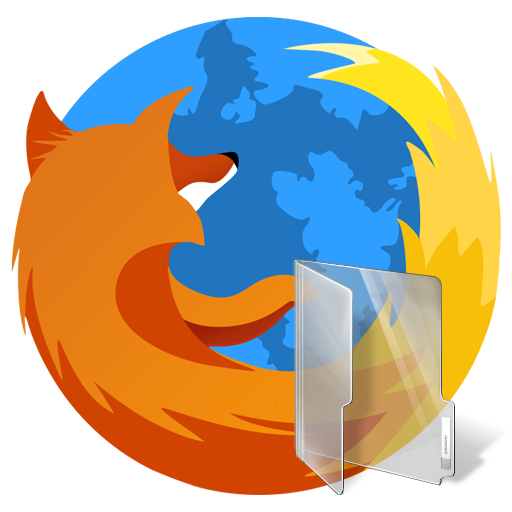Один з найбільш популярних браузерів сучасності – Mozilla Firefox, який відрізняється високою функціональністю і стабільністю в роботі. Однак, це зовсім не означає, що в процесі експлуатації даного веб-оглядача не може не виникати проблем. В даному випадку мова піде про проблему, коли при переході на веб-ресурс браузер повідомляє про те, що сервер не був знайдений.
Помилка, що повідомляє про те, що сервер не був знайдений при переході а веб-сторінку в браузері Mozilla Firefox, говорить про те, що браузеру не вдалося встановити з'єднання з сервером. Подібна проблема може виникнути з різних причин: починаючи з банальної непрацездатності сайту і закінчуючи вірусною активністю.
Чому Mozilla Firefox не може знайти сервер?
Причина 1: сайт не працює
Перш за все, вам необхідно переконатися в тому, чи існує запитуваний вами веб-ресурс, А також Чи є активне Інтернет-з'єднання.
Перевірити це просто: спробуйте перейти в Mozilla Firefox на будь-який інший сайт, а з іншого пристрою на запитуваний вами веб-ресурс. Якщо в першому випадку всі сайти спокійно відкриваються, а в другому сайт як і раніше відповідає, можна говорити про те, що сайт не працює.
Причина 2: вірусна активність
Вірусна активність може пошкоджувати нормальне функціонування веб-оглядача, в зв'язку з чим необхідно обов'язково перевірити систему на наявність вірусів за допомогою вашого антивіруса або спеціальної лечащей утиліти Dr.Web CureIt. Якщо за результатами сканування на комп'ютері була виявлена вірусна активність, вам буде потрібно її усунути, а потім виконати перезавантаження комп'ютера.
Завантажити утиліту Dr.Web CureIt
Причина 3: змінений файл hosts
Третя причина випливає з другої. Якщо у вас виникли проблеми зі з'єднанням з сайтами, варто обов'язково запідозрити файл hosts, який міг бути змінений вірусом.
Більш докладно про те, як повинен виглядати оригінальний файл hosts і яким чином його можна повернути в первісний стан, ви можете дізнатися з офіційного сайту Microsoft, перейшовши за цим посиланням .
Причина 4: накопичений кеш, куки і історія переглядів
Інформація, що накопичується браузером, може призводити з часом до проблем в роботі комп'ютера. Щоб виключити дану ймовірність причини неполадки - просто виконайте очищення кеша, куків і історії переглядів в Mozilla Firefox.
Як очистити кеш у браузері Mozilla Firefox
Причина 5: проблемний профіль
Вся інформація про збережені паролі, Налаштуваннях Firefox, накопиченої інформації і т.д. зберігається в особистій папці профілю на комп'ютері. При необхідності, вами може бути створений новий профіль, який дозволить без переустановлення Firefox почати роботу з браузером «з чистого аркуша», виключивши можливий конфлікт налаштувань, завантажених даних і доповнень.
Як перенести профіль у Mozilla Firefox
Причина 6: Блокування з'єднання антивірусом
Антивірус, який використовується на комп'ютері, може блокувати мережеві підключення в Mozilla Firefox. Щоб перевірити дану ймовірність причини, Вам буде потрібно на час зупинити роботу антивіруса, а потім спробувати ще раз в Firefox перейти на необхідний веб-ресурс.
Якщо після виконання даних дій сайт успішно заробив, значить, в проблемі винен ваш антивірус. Вам буде потрібно відкрити налаштування антивіруса і відключити функцію мережевого сканування, яка іноді може працювати некоректно, блокуючи доступ до сайтів, які на ділі є безпечними.
Причина 7: неправильна робота браузера
Якщо жоден спосіб, описаний вище, вам так і не допоміг вирішити проблему з роботою браузера Mozilla Firefox, вам буде потрібно виконати переустановку браузера.
Попередньо браузер потрібно видалити з комп'ютера. Однак, якщо ви видаляєте Mozilla Firefox з метою усунення проблем, то дуже важливо виконати деінсталяцію повністю. Більш докладно про те, яким чином виконується повне видалення браузера Mozilla Firefox, розповідалося раніше на нашому сайті.
Як повністю видалити Mozilla Firefox з комп'ютера
І після того як видалення браузера буде завершено, вам буде потрібно перезавантажити комп'ютер, а потім приступити до завантаження нової версії Firefox, завантаживши з офіційного сайту розробника свіжий дистрибутив веб-оглядача, а потім провівши його інсталяцію на комп'ютер.
Завантажити браузер Mozilla Firefox
Причина 8: некоректна робота ОС
Якщо вам важко виявити причину неполадок з знаходженням сервера браузером Firefox, хоча деякий час назад все ще працювало нормально, вам може допомогти функція відновлення системи, яка дозволить відкотити роботу Windows до того моменту, коли проблем з роботою комп'ютера не спостерігалося.
Для цього відкрийте " Панель управління» і для зручності встановіть режим " Дрібні значки» . Відкрийте розділ »відновлення" .
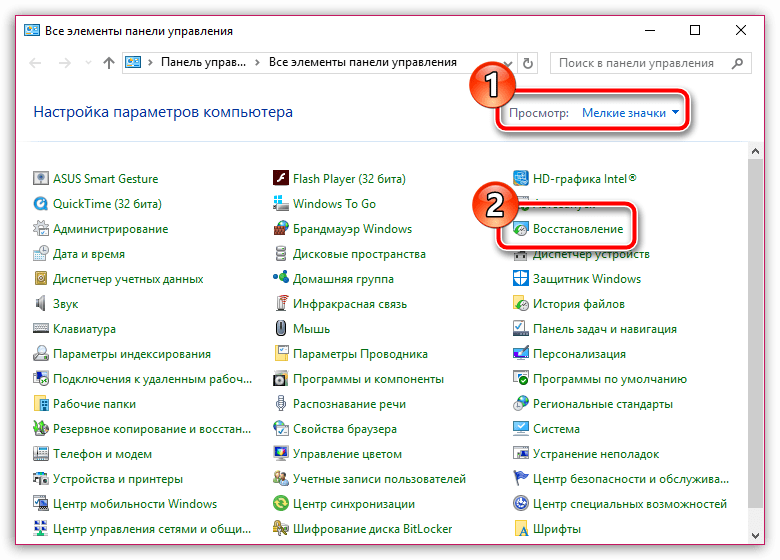
Зробіть вибір на користь розділу " Запуск відновлення системи» .
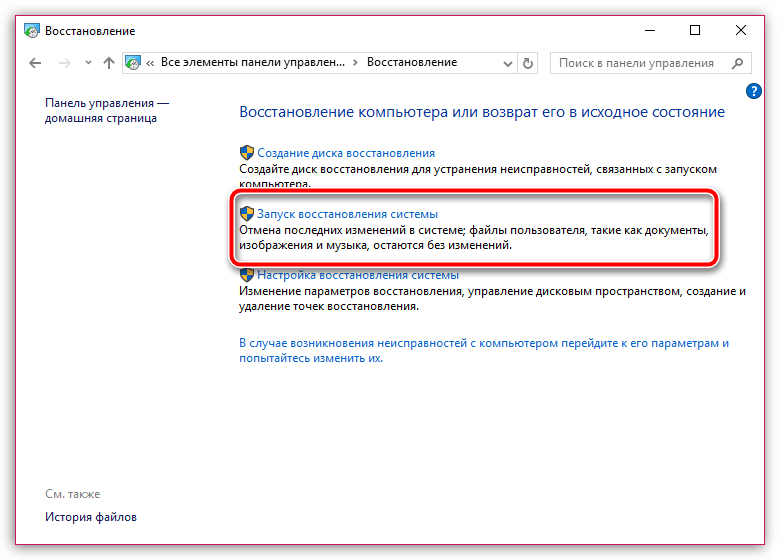
Коли запуск функції буде виконаний, вам буде потрібно вибрати ту точку відкату, коли проблем з працездатністю Firefox не спостерігалося. Зверніть увагу на те, що процедура відновлення може затягнутися на кілька годин – все буде залежати від кількості змін, які були внесені в систему з моменту створення точки відкату.
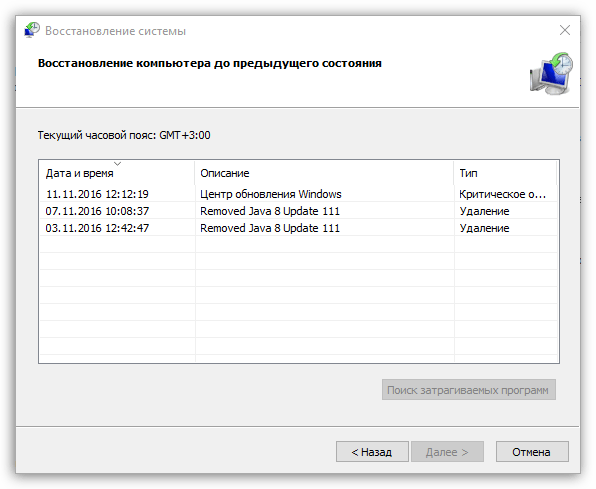
Сподіваємося, один з методів, наведених в статті, допоміг вам вирішити проблему з відкриттям веб-оглядача в браузері Mozilla Firefox.